 iPhone11/iPhone11 Proはアップルが提供する定番のスマートフォン。前モデルから基本性能がアップグレード。カメラ性能やバッテリーの持ち時間、耐水性能などが注目されています。
iPhone11/iPhone11 Proはアップルが提供する定番のスマートフォン。前モデルから基本性能がアップグレード。カメラ性能やバッテリーの持ち時間、耐水性能などが注目されています。
さて、今回はそんなiPhone11について。iPhone11/iPhone11 Proは前モデルのiPhoneXSと同様ホームボタンがなく、iPhone8やiPhone7をお使いの方はどのようにアプリを切り替えて良いか悩んだのではないでしょうか?ここではiPhone11/iOS13でアプリを切り替える方法を紹介いたします。
iPhone11/iOS13でアプリを切り替える方法
iPhone11/iOS13でアプリを切り替える方法は以下の通りです。直感的な操作でアプリの切り替えができますのでぜひ今回で覚えてしまってください。
画面下にある横棒(ホームインジケータ)を下から上にスワイプ
画面下にある横棒(ホームインジケータ)を下から上にスワイプします。

スワイプの途中でとめる
スワイプしきってしまうと、アプリを閉じてしまいますが、スワイプしきらずとめると、以下のようにバックグラウンドで開いていたアプリが左側に表示されます。
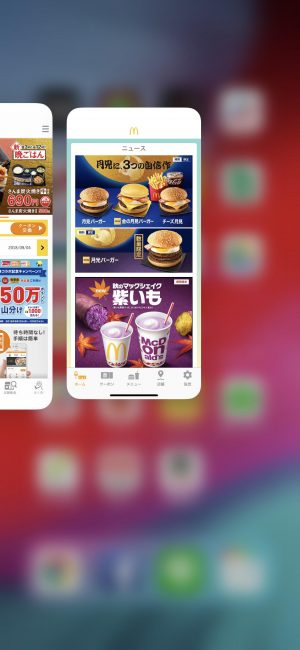
スワイプの指を離して、切り替えるアプリをタップ
スワイプの指を離すと、バックグラウンドのアプリが重なって表示されますので、好みのものをタップします。
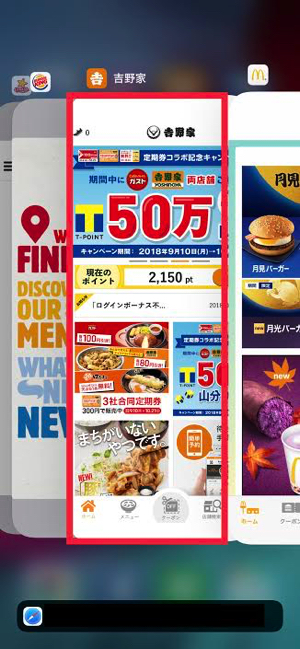
表示が切り替わる
アプリが切り替わりました。
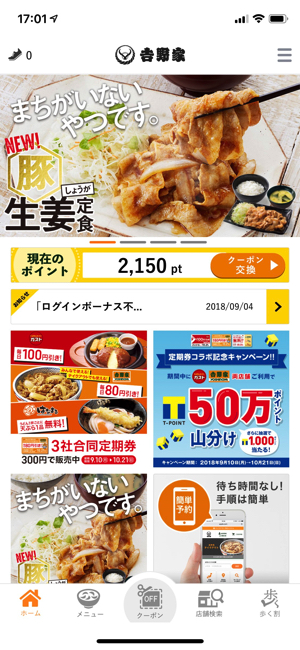
まとめ
今回はiPhone11/iPhone11 Proでアプリを切り替える方法をご紹介してきました。iPhone11/iPhone11 ProはiPhone8やiPhone7と操作が異なる部分が多々。初めは戸惑いますが、色々使いながら覚えていただければと思います。
参考になれば幸いです。





















